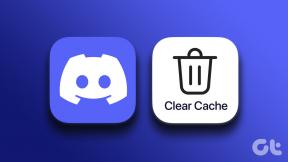13 nagyszerű Samsung Galaxy Tab S3 tipp és trükk
Vegyes Cikkek / / December 02, 2021
Tehát nemrég vásárolta meg az elegáns, teljesen üvegből készült Samsung Galaxy Tab S3-at? Azon tűnődöm, mit csináljak vele, a filmnézésen kívül, játékokat játszani vagy ütemezés naptári események? Nos, a Galaxy Tab S3 – amelyet az Apple iPad Pro közvetlen versenytársának tekintünk – sokkal többre képes.

A híres S Pennel, egy csodálatos AMOLED kijelzővel és erőteljes, négyrendszerű hangszórókkal felvértezve a Galaxy Tab S3 minden bizonnyal az a multimédiás eszköz, amilyennek mondják.
Azért, hogy ne maradjon le néhány csodálatos dologról, amelyre ez a lap képes, összeállítottunk egy listát néhány nagyszerű Samsung Galaxy Tab S3 tippből és trükkből.
1. Több ablakos funkció engedélyezése
A Samsung Galaxy Tab S3 az Android legújabb verziójával van felszerelve, amely a Nugát előny könnyen válthat két alkalmazás között. Csak koppintson duplán a Legutóbbiak gombra, és az utoljára megnyitott alkalmazás elfoglalja az aktuális helyet.

Egy másik előny az osztott képernyős mód használata. Ha engedélyezve van (alapértelmezés szerint le van tiltva), lehetővé teszi, hogy egymás mellett dolgozzon bármelyik két alkalmazásban. Mindössze annyit kell tennie, hogy hosszan megnyomja a gombot
Legutóbbiak gombokat, és válassza ki az alkalmazásokat a listából.A beállítás a alatt található Speciális funkciók > Több ablak. Csak kapcsolja be a gombot Osztott képernyős nézet akción és kész.
2. Gyorsan ugorjon a kreatív alkalmazásaihoz
A Galaxy Tab S3 másik trükkje az S Pen. Az S Pen segítségével gyorsan jegyzeteket készíthet, vagy lenyűgöző grafikákat készíthet. De ami ezt a remek kiegészítőt menőbbé teszi, az az a képesség, hogy ugrálhat a kreatív alkalmazások között.

Mindössze annyit kell tennie, hogy az S toll hegyét a képernyőre kell irányítania, majd érintse meg a gombot Légi parancsnokság ikon a szélén. Legyen szó jegyzetről vagy véletlenszerű képernyőírásról, minden lehetőség szépen el van helyezve az oldalán.
3. Tartsa az alkalmazásokat készenléti állapotban
Ha már az alkalmazások közötti ugrálásról beszélünk, egy másik remek megoldás, ha egy alkalmazást készenléti állapotban tartunk a képernyő alján. Ismét a hatalmas S Pen jön a segítségre.

Bekapcsol Pillantás az Air Command menüből, és nézze meg, hogy az alkalmazás készenléti módba kapcsol. Amikor szüksége van rá, húzza rá a tollat, és újra aktív lesz.
4. Képernyő kikapcsolási jegyzet engedélyezése
Bármennyire is szórakoztató az S Pen használata, nem feltétlenül szükséges aktív/feloldott képernyő a jegyzetek feljegyzéséhez. A Tab S3 egyedülálló előnye, hogy akkor is lejegyzi a jegyzeteit, ha zárva van.

Csak annyit kell tennie, hogy koppintson az S toll gombjára, és mutasson rá zárolt képernyő. Voila, a jegyzetek alkalmazás varázslatosan megnyílik.
Ez a praktikus funkció engedélyezhető a Speciális funkciók a Beállítások menüben. Irány oda S Pen > Képernyő kikapcsolása és kapcsolja a kapcsolót Be állásba.
5. Hozz létre GIF-et is!
A GIF-ek a az évszak íze és nem lenne igazán nagyszerű, ha létrehozhatna egyet közvetlenül az S3 lapról? Ne aggódjon, a Tab S3 lehetővé teszi a létrehozást fantasztikus GIF egy pillanat alatt.

Mindössze annyit kell tennie, hogy nyissa meg a videohordozót (Youtube, Netflix stb.), és engedélyezze a Légi parancsnokság menüt az S Pen segítségével. Válassza ki Intelligens kijelölés > GIF-animáció és válassza ki a GIF területét. Körülbelül tizenöt másodperccel később egy lenyűgöző GIF lesz az ölében.
jegyzet: Jelenleg a Tab S3 két GIF-minőséget tesz lehetővé – magas és alacsony.
6. Szöveg kibontása útközben
Az S Pen másik egyedülálló képessége a bejegyzések és cikkek szövegének rögzítése és kinyerése. A jellemző az, újra, az Intelligens kiválasztás alatt.


Tehát ha legközelebb egy drámai idézettel találkozik az életről, hagyja, hogy az S Pen megcsinálja azt a varázslatot, hogy kibontsa helyetted. A toll hegyével jelölje ki a területet, és válassza ki Extract Text. Mentés és kész, a díszes idézet a galériában tárolódik.
7. Játssz a YouTube-ot az előtérben
A Samsung készülékek egyedülálló tulajdonsága a Felugró nézet. Ez a funkció néhány alkalmazást kedvel Google Keep és a YouTube, amely egy kis ablak formájában játszik az előtérben.

A többablakos funkcióhoz hasonlóan ez is túlságosan ki van kapcsolva alapértelmezés szerint. Irány oda Speciális funkciók és kapcsolja az Előugró nézet műveletet Be állásba.
Mostantól kezdve, amikor asztali élményre van szüksége a Galaxy Tab S3-on, nyomja meg hosszan a Legutóbbiak gombot, és húzza át a felugró ablakot.
8. Ütemezze be a Bluelight szűrőt
A Samsung Galaxy Tab S3 kék fényszűrője egy praktikus funkció, amelyet a közelben tarthat. Amint azt már valószínűleg tudja, a szűrő csökkenti az éles kék fényt, és segít ebben aludj jobban.

A Tab S3 Blue Light szűrőjének átlátszatlansága tetszés szerint állítható. De ami praktikussá teszi ezt a kis funkciót, az az, hogy lehetővé teszi a szűrő időzítésének beállítását.
Választhat egyéni időzítést, vagy hagyhatja, hogy a hely kezelje azt Ön helyett. Lekéri a napkelte és napnyugta idejét, és az időzítések szerint végrehajtja a váltást.
9. A hangot ízlése szerint alakíthatja
A Samsung Galaxy Tab S3 lehetőséget nyújt Önnek a készülék hangjának igazítása ízlése szerint úgy, hogy meghatározza a füle számára legjobb hangbeállításokat.


Néhány percet szánnod kell a hangtesztre, ahol halk sípolás sorozatot kell hallgatnod. A folyamat végén a készülék beállítja a legjobb hangzást az Ön számára.
10. Az értesítések elnémítása a játékok alatt
A Tab S3 számos frissítése között az egyik hasznos trükk az, hogy lehetővé teszi a Játékindító mód. Ez a mód automatikusan egy fedél és akarat alá rendezi az összes játékot értesítések némítása amikor a játékmenet be van kapcsolva.

Csak annyit kell tennie, hogy koppintson a kis narancssárga ikonra, és válassza ki Nincsenek riasztások játék közben. Sőt, akár játékmenetet is rögzíthet, vagy képernyőképet készíthet.
11. Fordítás útközben
Az S Pen másik remek trükkje a szöveg útközbeni lefordítása. Aktiválja az Air Command menüt, és válassza ki fordít.

Miután kiválasztotta a forrás- és a célnyelvet, bárhová is irányítja az S toll hegyét, a rendszer megjeleníti a lefordított szavakat.
12. Szöveg nagyítása
Ugyanez igaz a szöveg nagyítására is. A hatalmas S Pen segítségével menet közben is kinagyíthatja a képernyő egy részét.
Aktiválja a Nagyítás funkciót az Air Command menüben, és mutasson az S tollal arra a területre, ahol a szöveget ki szeretné nagyítani.
13. A Gyorsbeállítások menü testreszabása
A Nugát gyorsbeállítások menüje rengeteg parancsikont tartalmaz – a kékfényszűrő egy pillanat alatti bekapcsolásától a helymeghatározás engedélyezéséig.
Ha úgy találja, hogy a Gyorsbeállítások menü alapértelmezett mérete nem felel meg a hatalmas 9,7 hüvelykes AMOLED kijelző, akkor szerencséd van.

Az S3 gyorsbeállítások menüjének mérete testreszabható. Csak annyit kell tennie, hogy nyissa meg a menüt, és érintse meg a hárompontos gombot. Válassza ki a gombrácsot az elrendezés módosításához.
Ráadásul, ha át szeretné rendezni a parancsikonokat, akkor tudja, hol van a lehetőség.
Ez egy pakolás!
Tehát megvan – minden, amire a Samsung Galaxy Tab S3 képes. Sőt, ha úgy dönt, hogy megvásárolja a Samsung billentyűzetet, ne felejtse el megnézni a billentyűparancsokat.
Lásd Következő: Lehet, hogy a Samsung Galaxy Note 8 nem javít a Galaxy S8 hibáin